Wi-Fiを介してインターネットにアクセスすることは、多くの家庭や企業で一般的です。ワイヤレステクノロジーの進歩により、ルーターは異なる周波数帯域で信号を送信しました。そのため、ルーターの信号伝送に関して周波数帯域が何であるかを調べます。また、ルーターの頻度を決定するためのさまざまな方法をリストして説明します。
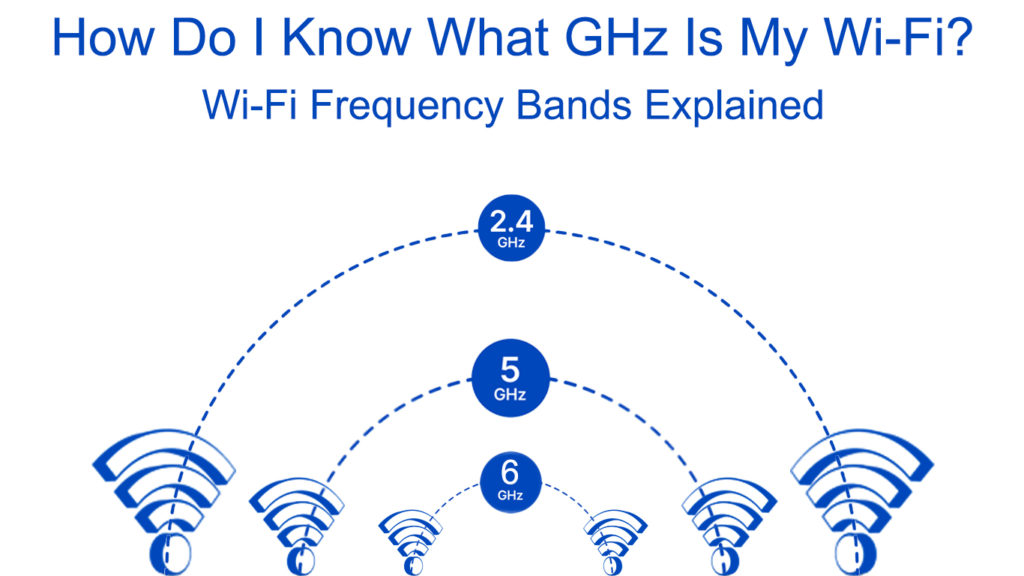
GHzとは何ですか?
ユニットの測定は時々混乱する可能性があります。したがって、Gigahertz(GHz)を理解するには、最初にHertz (Hz)について知っておく必要があります。 Hertzは測定周波数の単位であり、通常はHzとして省略されます。これは、国際ユニットシステムの周波数を測定するためのユニットです。
Hertzは、1秒あたりのサイクルの速度を測定します。 Hertzを使用して、何かが1秒以内に発生する回数を測定できます。ただし、Hertzを使用して、特定の概念の頻度を他の概念よりも測定し、上記の概念の測定基準になります。
その結果、Hertzは、音波、光波、電波などの波の頻度を測定するために使用されます。また、Hertzは、プロセッサが1秒以内に実行できる命令の数に関するコンピューター速度を測定できます。
ワイヤレス接続では、HERTZを使用して、ルーターからWi-Fi機能を備えたデバイスにデータを運ぶ電磁波の振動を測定します。電磁波は、伝送中にさまざまな強度を持つ電子波と磁気波で構成されています。
変動は、互いに垂直な別々のが関連する波の形成につながります。電子波が水平方向に配向されると、磁気波は垂直方向に開放され、波が送信機から受信機に送られるとサイクルが続きます。
水平方向の変化から垂直な単一の変化は、私たちが振動と呼ぶものです。
したがって、1秒あたりの振動数は、Hertzと呼ばれるユニットで測定されます。
Gigahertz(GHz)は、10億Hertzに相当する周波数の測定です。その他の測定には、キロハツ(KHz)、千のヘルツに相当し、メガヘルツ(MHz)が100万人のヘルツに相当します。
Wi-Fi信号は、通常、通信信号が非常に高い周波数を持っているため、GHzおよびMHzで測定されます。
どのGHzがWi-Fiを送信できますか?
電波スペクトルの範囲は3kHzから300GHzです。ただし、他の送信機からの信号の中断を最小限に抑えるために、政府はさまざまな国の通信当局を通じて無線波の頻度を規制しています。
たとえば、FCC(連邦通信委員会)は、米国の頻度配分を担当しています。割り当てられた頻度またはライセンス周波数は長距離周波数であり、主にさまざまな組織がクライアントデバイスと話すために使用されています。
一方、一部の無許可の周波数は、さまざまなガジェットや送信によって意図的に使用されています。これらの頻度は、産業、科学、医療(ISM)の目的の頻度に該当します。つまり、これらの周波数を使用するためのライセンスは必要ないため、ルーターとアクセスポイントの送信で一般的に使用される理由です。
Wi-Fiがデータの送信に使用できる無線波周波数の範囲は、Wi-Fi周波数帯域として知られています。
ルーターとアクセスポイントは、2.4GHz Wi-Fiと5GHz Wi-Fiバンドの2つのWi-Fiバンドを使用します。 6GHzバンドの最近の追加は、信号干渉の影響を受けにくく、わずかなマージンではありますが、より速くなります。
私のWi-FiはどのGHzですか?
Wi-Fiは電磁信号を使用してデータを送信するため、アクセスポイントが送信されているGHzを決定できます。
Wi-Fiとは何かを見つける前に、使用されているさまざまな一般的なWi-Fi周波数を知る必要があります。それらは次のとおりです:
2.4GHz
すべてのルーターは、すべてのデバイスで最も一般的な2.4GHz周波数帯域をサポートしています。 2401〜2484MHzの範囲の周波数で構成されています。お住まいの地域の頻度規制によって範囲はわずかに異なる場合があります。
2.4GHzバンドは、インストールと使用が安価であるため、好ましいです。さらに、障害物に浸透し、周波数帯域がまだ役立つ距離を増やすことができます。このため、2.4GHzデバイスは、マイクロ波、ベビーモニター、およびセキュリティカメラを含むように進化しています。
このWi-Fi頻度の唯一の欠点は、その過密であり、多くのデバイスが周波数範囲を使用して通常の機能を実行することです。輻輳は、2.4GHz周波数帯域で利用可能ないくつかのチャネルによっても引き起こされます。
ワイヤレスインターネット接続のチャネルには、2.4や5GHzなどのより顕著なバンド内の小さなバンドが必要です。 2.4GHz帯域のチャネルは、チャネルあたり5MHz幅、16.25〜22MHzの範囲です。
したがって、チャネルあたりの一般的な5MHz幅と22MHzの範囲で、13チャネルがあります。残念ながら、これらすべてのチャネルを使用することはできません。代わりに、非重複チャネル1、6、および11を使用します。
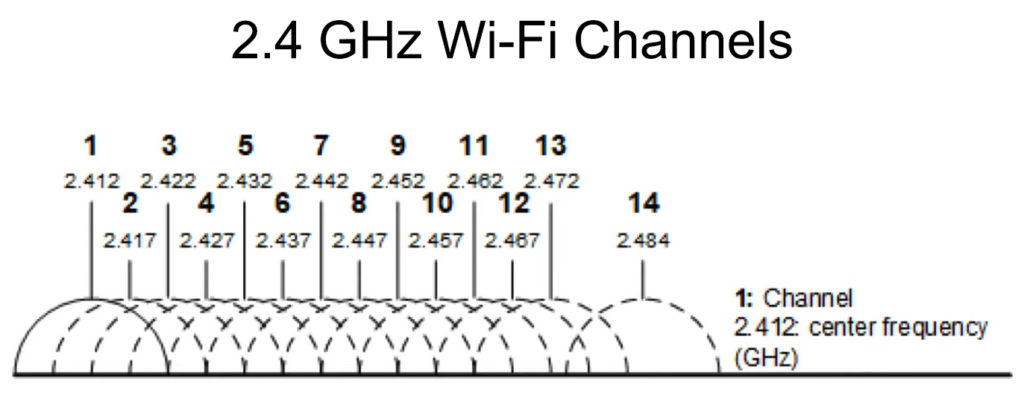
利用可能なチャネルを決定しながら、2MHzは、それらの周波数を占める可能性のある古いルーターからの信号干渉を減らすためにチャネル間隔として機能するように省略されていることを覚えておく必要があります。 802.11 b/g/n /ax標準は、2.4GHz周波数帯域で動作するように構築されています。
Wi-Fiバンドとチャンネル
5 GHz
5GHz周波数帯域は、 5GHz〜5.8GHzの範囲の周波数で構成されています。また、幅広い周波数は、2.4GHzバンドと比較して、このバンドでより多くのチャネルが利用できることを示しています。 5GHzバンドには、重複しない23のチャネルがあります。したがって、信号干渉が少なくなります。
5GHzは、1秒あたりより多くの振動を行うため、より多くのデータを送信できます。ただし、2.4GHzバンドと比較して、データをより短い距離で送信します。
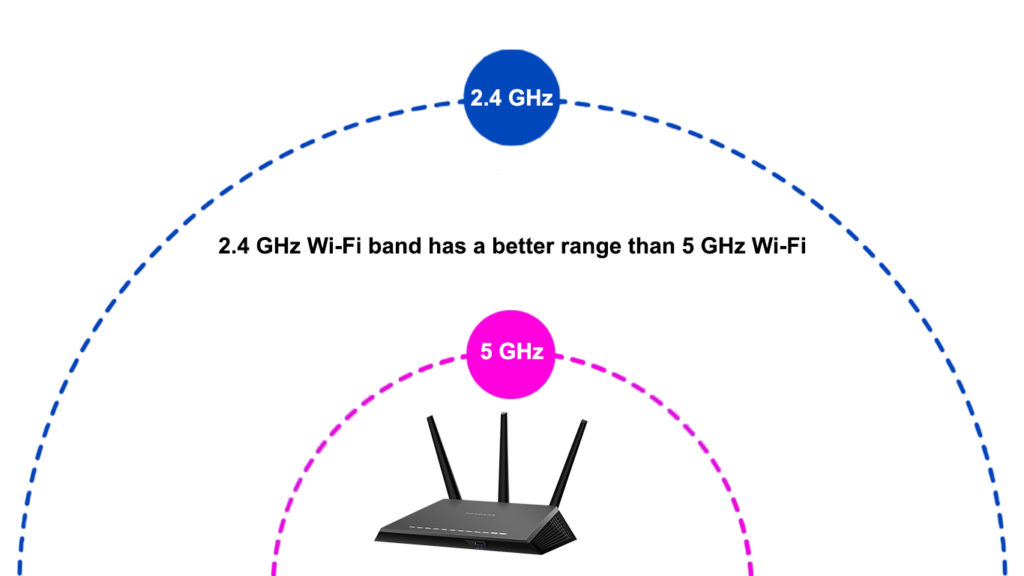
5GHzバンドは1Gbpsを超えることもできますが、2.4GHzバンドは最大600Mbpsを送信できます。特に、5GHzと互換性のあるデバイスは、2.4GHzバンドのデバイスと比較して高価です。
A/H/J/N/AC/AX 802.11ワイヤレス標準は、5GHz Wi-Fi接続と互換性があります。
2.4 GHzと5 GHz Wi-Fiバンドの違い
6GHz
6GHz Frequency Bandは、まだ市場でニッチを彫っている新しい標準です。 5.925 GHzから7.125GHzの間の周波数帯域であり、1200MHzの最高周波数範囲帯域です。
FCCは最近、主に利用可能な周波数帯域を混雑させることができるワイヤレスデバイスの流入のために、バンドを無料または免許不要の使用に利用できるようにしました。バンドには、より信頼性の高い同時接続を促進するOFDMAなどのテクノロジーも組み込まれています。
プロトコルと互換性があるデバイスはほとんどないため、バンドは干渉しやすい傾向がありません。また、Wi-Fiバンドは、レガシーバンドからデバイスをロックします。つまり、接続されたデバイスは今後も長い間依存していません。バンドの目標は、 Wi-Fi速度を上げるのではなく、ネットワークのスループットを増やすことです。
6 GHz Wi-Fiの紹介
Wi-FiはどのGHzかを知るにはどうすればよいですか?
Wireless Connectionの観点から、GHzが何であるかを知ったので、次の明らかな質問は、どのバンドに接続したかをどのように伝えるかです。幸いなことに、いくつかのハックは、大騒ぎせずにWi-Fiバンドを決定するのに役立ちます。
- 利用可能なワイヤレスネットワークを確認してください
ルーターの周波数帯域を見つける最も簡単で速い方法は、ルーターからブロードキャストされたSSIDをチェックすることです。ほとんどの場合、ルーターにはデュアルバンド機能があります。したがって、2.4と5GHzの周波数帯域の両方をサポートできます。また、一部のルーターにはトライバンドサポートがあり、2つの5GHzバンドと2.4GHzバンド、または2.4 GHz、5 GHz、および6GHzバンドを超えるシグナルを送信できます。
ルーターが3つのWi-Fiネットワークで3つのWi-Fiバンドをサポートすると、3つのSSIDが表示されます。たとえば、自宅にいて、トリバンドルーターを使用している場合、SSIDはHomeWifi2.4、HomeWifi5GHz、およびHomeWifi6GHzのように見える場合があります。
Wi-Fi名は、2.4GHzバンドの2.4GHz、2g、2.4g、24gの数字で追加されるものです。 5 GHzバンドについても同じことが言えます。
ただし、一部のルーターは、利用可能なすべてのバンドに同じSSIDを使用しています。それがあなたの場合、あなたの周波数帯域を伝える他の方法があります。または、ルーターの設定の各Wi-Fiバンドに異なる方法で名前を付けることができます。
- ルーターの設定に移動します
Wi-Fiバンドを決定するもう1つの簡単な方法は、 Webページからルーターの設定にアクセスすることです。
これを行うには、デバイスがWi-Fiに接続されている間にWebブラウザを開きます。デフォルトのIPアドレスを使用してログインする必要があります。すべてのルーターモデルで同じではないため、正しいIPがあることを確認してください。最も人気のあるものは、 192.168.0.1、192.168.1.1 、および10.0.0.1です。
また、正しい管理者パスワードとユーザー名を入力する必要があります。パスワードとユーザー名を変更したことがない場合は、先に進む前にデフォルト値を入力してください。
ログインしたら、[ワイヤレス設定]タブに移動し、アクティブな周波数帯域を確認します。一部のルーターでは、特定のバンドに接続されているデバイスを表示できます。また、特定のバンドをオフにして、彼らが何を伴うかを知っているので、あなたが好むものを使用することもできます。

- サードパーティアプリを使用します
また、ワイヤレス信号をスキャンしてルーターのバンドとチャネルを決定できる自由に利用できるアプリもあります。これらのアプリには、 AndroidおよびiOSデバイスで利用可能なWi-Fiアナライザーが含まれます。アプリをダウンロードしてインストールしたら、Wi-Fiネットワークをスキャンして、チャネル番号やワイヤレスバンドなどのさまざまな側面を決定できます。
iPhoneユーザーは、AppStoreからアプリの空港ユーティリティをダウンロードすることもできます。また、Wi-Fiネットワークについて詳しく知るのに役立ちます。
Windowsユーザーは、接続せずに近くのWi-Fi接続をスキャンするWi-Fi情報ビュープログラムをダウンロードすることもできます。
- デバイス設定を使用します
ほとんどの場合、デバイス(電話、ラップトップ、PC、タブレット)が2.4 GHzまたは5 GHz Wi-Fiに接続されているかどうかを判断することはできません。デバイスが両方のバンドをサポートする場合、範囲の場合は5 GHzバンドに優先順位を付け、ルーターから遠すぎると2.4 GHzに切り替わります。デバイスが1つのバンドのみをサポートしている場合、どのバンドが接続したかはかなり明白です。
Wi-FiバンドYoureが接続されているのを見ることができませんが、(一部のデバイスで)5 GHz Wi-Fi接続を強制することができます。そうすることで、ルーターの近くにいると、スピードと全体的なパフォーマンスが向上しますが、デバイスを家の周りに移動する傾向がある場合は難しいでしょう。 5 GHzバンドは2.4 GHzバンドよりも短い範囲を持っていることを忘れないでください。したがって、5 GHzバンドを強制すると、ルーターから離れるとWi-Fi接続が失われる可能性があります。
一部のデバイス(Windows PCSなど)では、優先バンドを選択できます。これは、他のバンドを排除しないため、1つのバンドを強制するよりも優れたオプションです。
Windows10で優先されるWi-Fiバンドを選択する方法
結論
さまざまなWi-Fiバンドには、ワイヤレステクノロジーを興味深いものにするさまざまな機能があります。 Wi-Fiバンドが画面に数回タップされたり、コンピューターの数回のクリックで接続されていることがわかります。ワイヤレスバンドの頻度を変更する効果がわかっているため、さらに優れています。
